八、Control Output
AD9361在8个专用引脚上提供实时状态信息。校准运行时间和接收信号路径中过载检测器的状态等信息只是众多可用选项中的几个。 control outputs通过ad9361 _ ctrl _ outs _ setup函数配置。
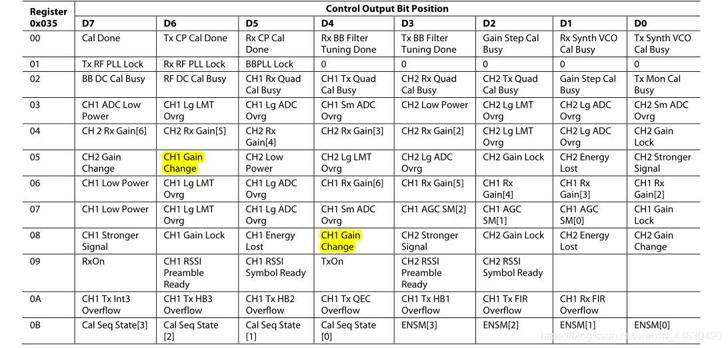
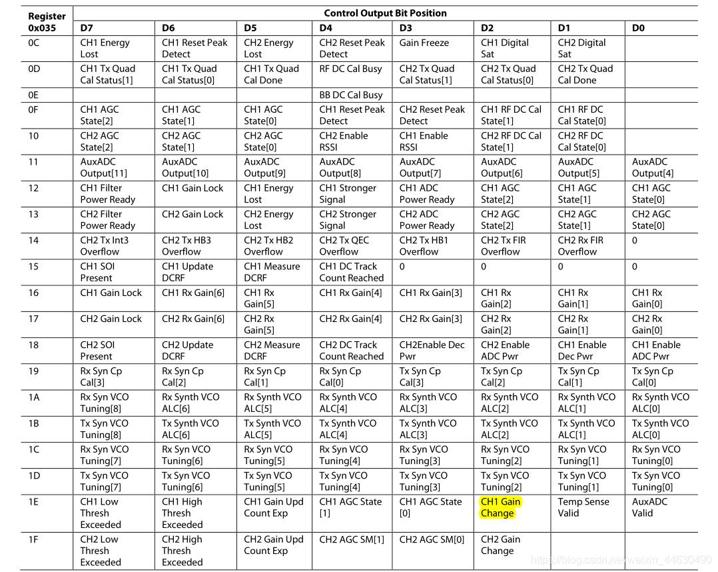
如上图所示,control output信号映射为一个表。Control Output Pointer选择要发送到输出引脚的行(地址)。 Control Output Enable寄存器的位分别选择哪些输出引脚将被激活。AD9361将保持未使能的引脚为低电平。
一些内部信号在Control Output Pointer和 Control Output Enable的多个组合上可用。例如,要使能控制输出引脚来指示Rx1增益已改变,可以将 Control Output Pointer寄存器设置为0x08,然后将 Control Output Enable寄存器设置为0x10。
通过将Control Output Pointer设置为0x05并将 Control Output Enable设置为0x40,或者将Control Output Pointer设置为0x1E并将Control Output Enable设置为0x04,也可以获得相同的信号。这些选项中的任何一个都是有效的。
BBP一次只能监控一行中的信号,因为寄存器Control Output Pointer在任何给定时间只能加载一个值。因此,选择其中一个取决于BBP需要同时监测的其他信号。例如,如果BBP还需要知道AuxADC字何时有效,只有将Control Output Pointer设置为0x1E的选项才允许这两个信号的组合。在这种情况下,Control Output Enable需要设置为0x05。BBP也可以在Control Output Enable中设置更多的位,即使它不监控这些信号。
有些信号在产品系统中很有用,而有些信号在调试中很有用。无论哪种情况,ADI公司都建议将AD9361控制输出连接到BBP的输入,以便BBP能够监控AD9361的实时状况。具体可见UG-570 p74 。
九、External LNA
可以向接收路径添加外部LNA,以改善系统噪声系数。所有增益控制模式均可与外部低噪声放大器无缝配合,无论它们是固定增益器件还是可以通过控制信号旁路的器件。
AD9361射频引脚允许的最大单端电平为+2.5 dBm峰值,需要分析外部LNA输入端最大可能信号与外部LNA增益之和,以确定外部LNA增益是否可接受。如果AD9361射频输入端的信号电平高于最大允许电平,则必须使用增益较低的外部LNA或衰减器。
可变增益外部低噪声放大器使用控制信号在两个不同的增益之间进行选择。通常一个是高增益设置,另一个是低增益或旁路设置。除非内部LNA的输入过高(+2.5 dBm峰值),否则外部LNA在大多数情况下都会使用高增益。
如果使用手动增益模式,有两种方法控制外部LNA增益。在第一种方法中,BBP使用连接到外部LNA的GPO引脚来控制增益。由于BBP控制AD9361的增益,它也可以控制外部LNA的增益。
在第二种方法中,增益表与AD9361 GPO一起控制外部LNA。增益表中的一个位驱动Rx1的GPO0和Rx2的GPO1。将该位设置为零会导致低GPO输出电平,而设置为1会导致高GPO输出电平。要将增益表中设置的外部LNA位路由至GPO引脚,设置External LNA1 control位和External LNA2 control 位。
对于自动增益控制模式,AD9361必须控制外部LNA增益,因为变化会很快发生,并且在自动增益控制选择增益索引之前,BBP不会知道所使用的增益索引。
每当增益发生变化时,增益控制算法都会等待一段时间,这段时间是模拟信号路径建立时的 Peak Wait Time 。该值应增加,考虑到外部LNA的settling time,否则,峰值检测器将在模拟级建立之前启用。
如果使用AD9361测量RSSI,则Ext LNA High Gain 和Ext LNA Low Gain寄存器应使用外部LNA增益值进行编程。该器件认为这两个值代表AD9361之前前端的正增益。两个寄存器都使用0.5 dB/LSB 分辨率,范围从 0 dB to 31.5 dB。如果低增益值为负,则外部LNA高增益应偏移该量,外部LNA低增益应设置为0(例如,高增益值= 15分贝,低增益值= -5分贝,编程Ext LNA High Gain = 20分贝,Ext LNA Low Gain= 0分贝)。这将防止当外部LNA从开状态变为关状态时RSSI值的阶跃。
十、Tx power monitor
Tx power monitor (TPM)仅在TDD 模式下可用,因为它使用非活跃接收器在发射期间执行功率测量。该特性作为线性动态范围超过66分贝的发射功率检测器非常有用(线性范围可扩展至80分贝以上)。AD9361有两个TPM输入,TX_MON1(Pin M5)和TX_MON2(Pin A5)。最大输入信号电平为+4 dBm,以50 Ω为基准。如果没有使用输入,将它们接地。
10.1 Tx POWER MONITOR DESCRIPTION
AD9361的众多特性之一是能够精确测量接收信号的电平,从而为系统提供RSSI读数。TDD系统中,接收机和发射机不是同时工作的,AD9361通过重用接收电路,将功率检测器多路复用到接收路径中。接收器RSSI电路在发射脉冲期间开启,并产生精确的Tx RSSI测量。
由于发射信号是高电平(相对于接收信号),它在LNA之后被多路复用到接收机链中。接收器利用现有的空闲电路实现精确、宽动态范围的测量。该测量是一种均方根电平,具有可配置的时间测量窗口,返回TxRSSI的结果,检测器动态范围超过66分贝,结果以 –dBFS为单位,分辨率为0.25分贝/LSB。当器件ENSM进入Tx模式时,测量开始。可以在ENSM进入发送状态后执行一次测量,也可以连续进行测量,直到ENSM退出发送状态。
10.2 Tx POWER MONITOR GAIN CONTROL
TPM总增益包括两个增益,前端增益(Tx Mon Gain)和接收低通滤波器增益(GBBF)。TPM前端增益由 Tx Mon 1 Config 和 Tx Mon 2 Config寄存器(分别为寄存器0x070 [D1:D0]和寄存器0x071 [D1:D0])设置。
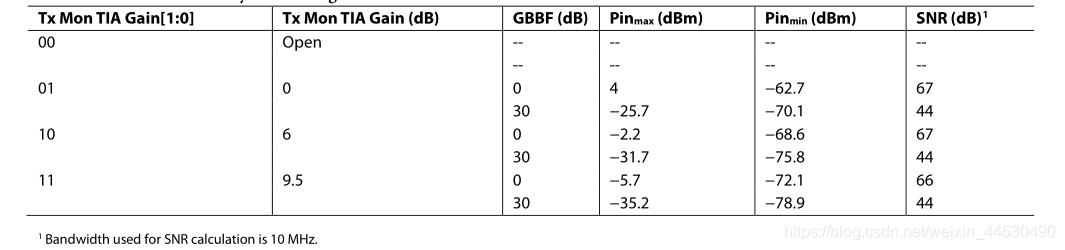
上表显示了Tx Mon TIA Gain值。除了这两个增益,上表还包括最小和最大 TPM 输入信号电平和相关信噪比。
接收低通滤波器增益GBBF由寄存器Tx Mon Low Gain 和 Tx Mon High Gain 设置(寄存器0x067 [D4:D0]和寄存器0x068 [D4:D0])。TPM增益模式,低或高增益索引由 Tx Atten Threshold寄存器(寄存器0x078 [D7:D0])中的阈值决定。如果Tx Attenuation(寄存器0x073和寄存器0x074)等于或小于阈值,则使用低增益索引值,如果该值大于阈值,则在接收路径中使用高增益索引值。
跨阻放大器(TIA)增益由AD9361自动设置为高或低。寄存器0x06B、寄存器0x06C和寄存器0x06D中的Tx RSSI1和Tx RSSI2值针对增益变化进行补偿。
10.3 TPM DYNAMIC RANGE
通过最小化总的TPM增益,即Tx Mon gain= 0 dB和GBBF = 0 dB,TPM动态范围可以在顶端最大化。在这种情况下,输入信号的上限为+4 dBm(通过设置寄存器0x1DC的位D6和D7以及寄存器0x1DB的位D0和D2,强制TIA反馈电阻值为1.75kΩ,可以将输入信号的上限提高到9 dBm)。最大化总 TPM增益,即Tx Mon gain= 9.5分贝,GBBF = 30分贝,可最小化总输入参考噪声,从而将输入信号的较低范围提高至 −78.9 dBm。
10.4 EXAMPLE OF TxMON CONFIGURATION AND MEASUREMENT OF TPM TRANSFER FUNCTION
通过示例展示如何使用AD9361 TPM和一个高级应用程序来扩展TPM的动态范围。工作频率为2300 MHz ,发射信号为1MHz CW信号。
TPM可以在 Multichip Sync and Tx Mon Control 寄存器0x001中使用位D5和D6和TPM Mode Enable寄存器0x06E中使用位D5和D7使能。启用TPM的首选方法是设置寄存器0x06E中的位D7和D5。用户还需要将Analog Power Down Override 寄存器0x057中的位D2和D3 置0,因为TPM默认处于掉电状态。
为了最大化SNR, 0x067[D5] Tx Mon Track位应设置为1,以最小化Tx monitor 信号路径中的DC偏移。
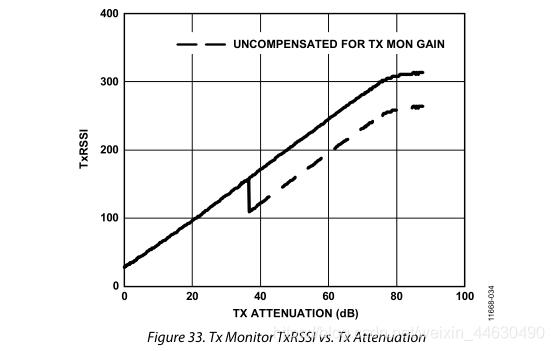
最终测得的 TPM传输特性如上图所示。虚线为在阈值处的Tx Mon TIA增益变化未得到补偿,它在37分贝的Tx衰减处显示一个跃迁(这对应于Tx Atten Threshold寄存器0x078中的阈值设置0x94,的d’128*0.25=37)。低于阈值时,Tx Mon 增益为0 dB,GBBF为0 dB。高于阈值时,Tx Mon 增益为9.5分贝,GBBF为0分贝。补偿特性(实线)是虚线的增益补偿版本。最终的线性动态范围为76分贝,比单个增益设置可实现的66分贝动态范围大约10分贝。
10.5 TPM TEST MODE
在Tx 状态下, TDD 模式,可以在接收数据端口输出 TPM I/Q数据。校准的 Enable Rx Data Port 位(寄存器0x014的位D7)需要置位,寄存器0x06E中的TPM使能处于测试模式。
十一、RSSI 增益步长校准
第一步(仅执行一次)是确定最佳单音幅度。在信道带宽内提供单音,并监测接收的数据。调整单音幅度,直到接收到的数据在满量程不过载的几分贝范围内。校准步骤如下:
- 1.初始化AD9361,确保BB DC和RF DC校准作为该程序的一部分运行。此外,确保BB DC跟踪已打开。
- 2.将AD9361置于Alert状态。
- 3.下表显示了部分取决于所用LO频率的寄存器值。使用该表中的值配置步长值
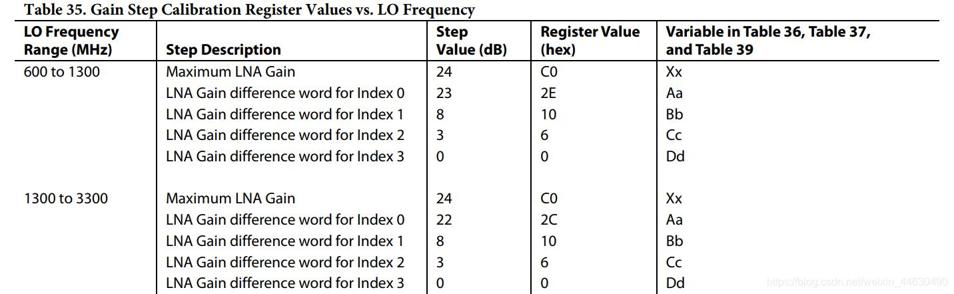
- 4 . 对可直接寻址的寄存器值进行配置,如下表所示

- 5.将LNA增益步长字写到到内部表中
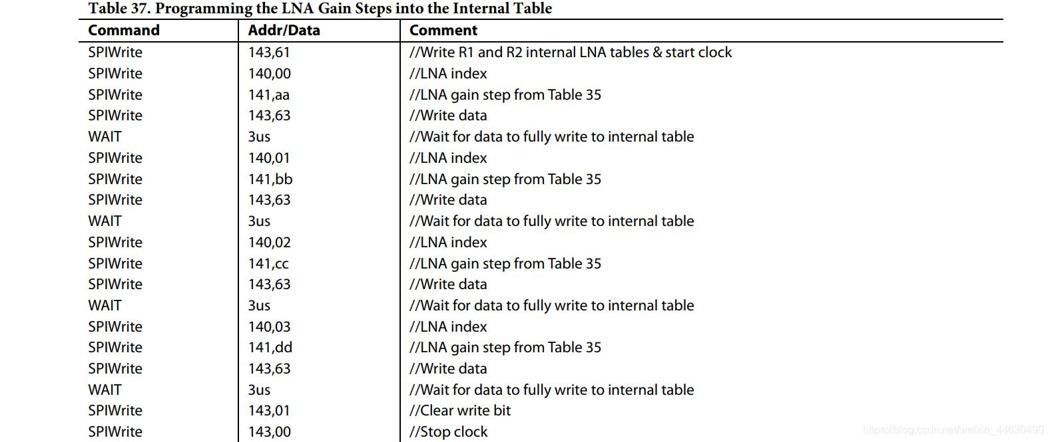
- 6.以之前确定的幅度打开外部单音,并将其注入Rx1。
- 7.通过设置0x016[D3]运行校准。
- 8.当0x016[D3]清零时,校准完成。
- 9.将表38所示的LNA和混频器误差项读入内存。
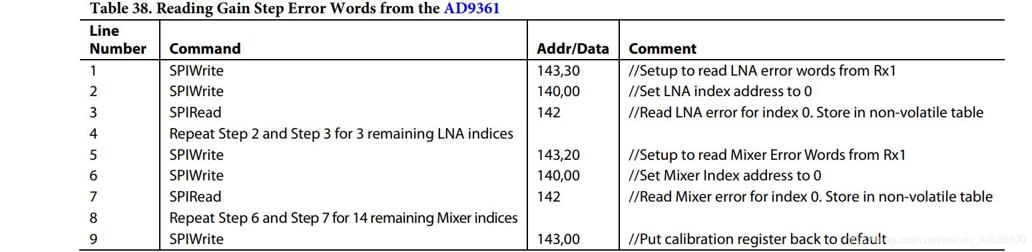
写入增益步长误差
初始化期间(当收发器处于Alert 或 Wait状态时),对如下表所示两个配置寄存器进行编程(“xx”是表35中的值)。

按照步骤5中所做的,对间接寻址的LNA增益差值字进行编程。
最后,如下表所述,将错误字配置回AD9361。
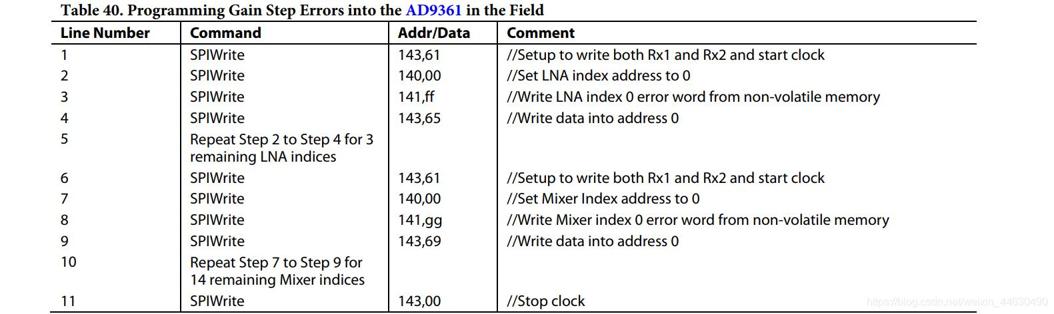
在前面显示的过程和脚本中,Rx1被校准,然后误差字结果配置到Rx1和Rx2中。当使用Rx1误差字时,Rx2的RSSI误差预计在0.5分贝以内。为了获得最大精度,每个接收通道应独立校准,并将误差字保存起来。当在编程时,这些误差字将分别配置到每个接收器的内部表中。

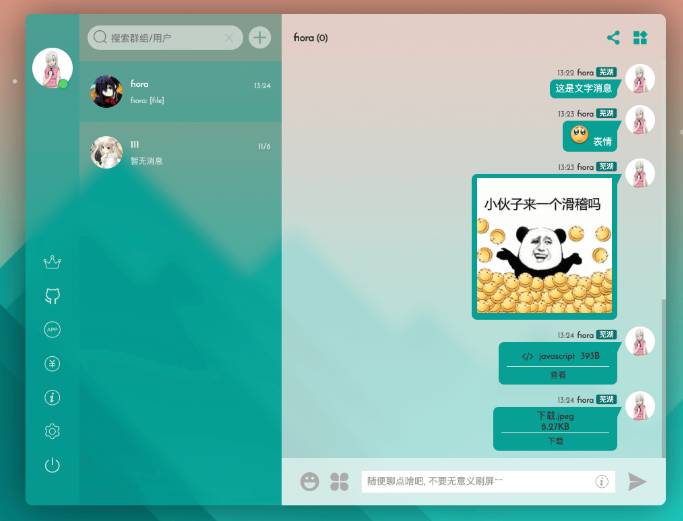
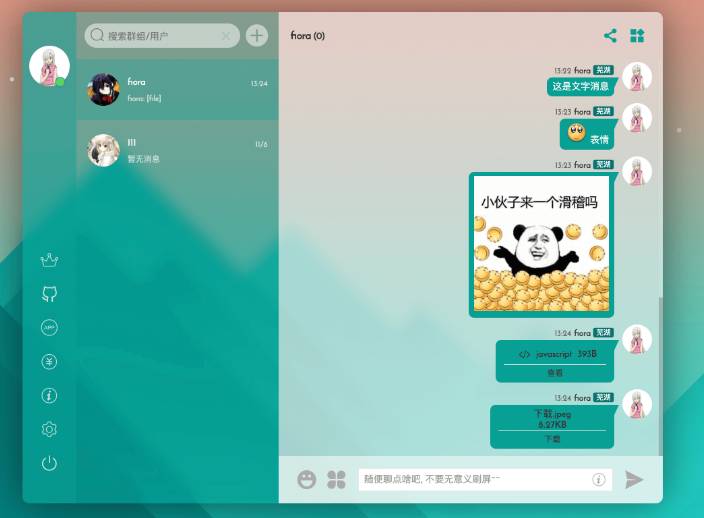
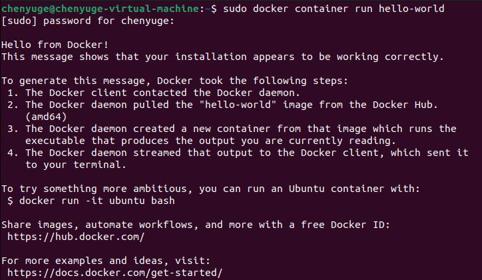

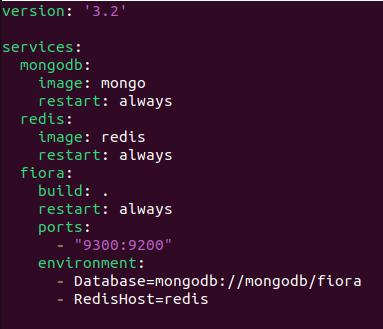
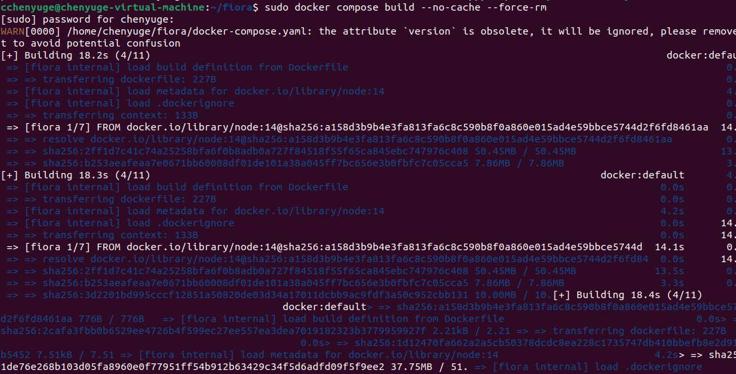
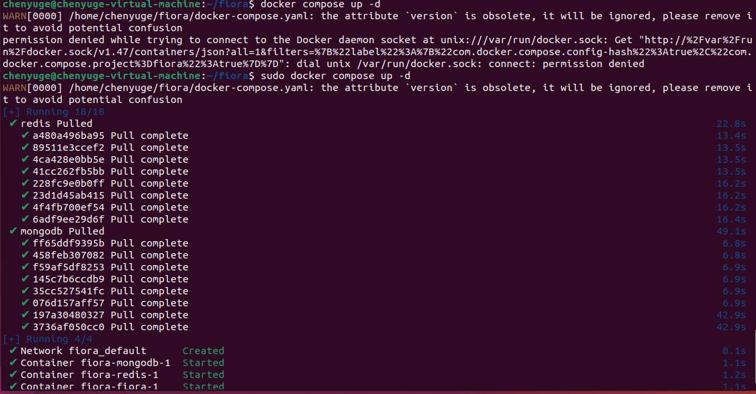
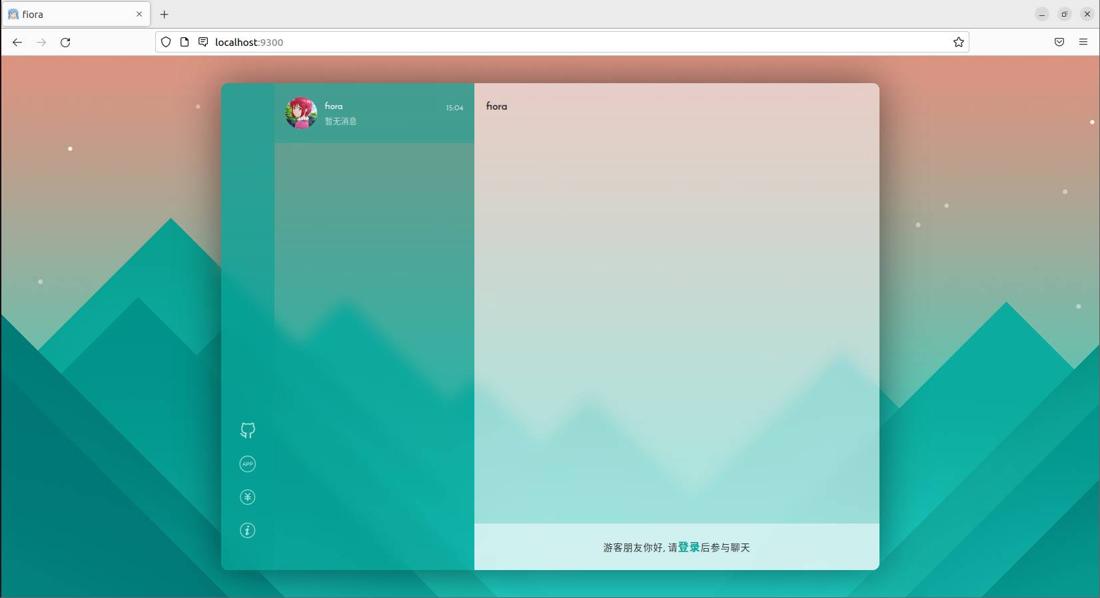
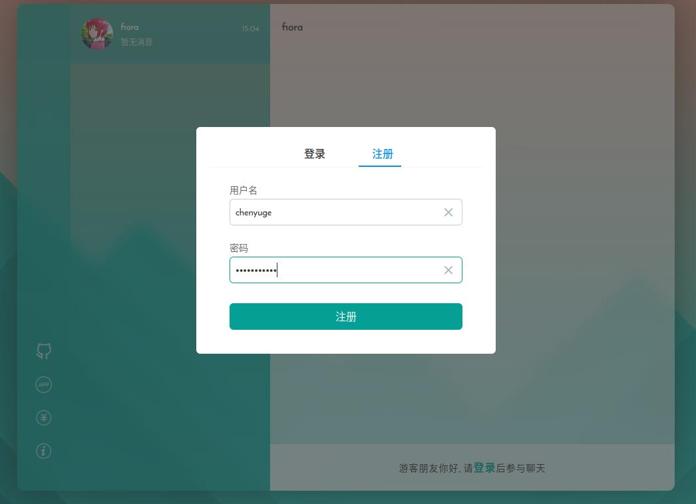
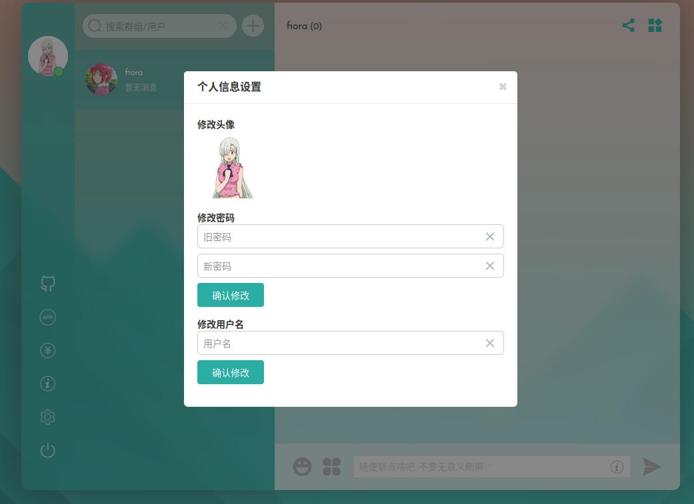
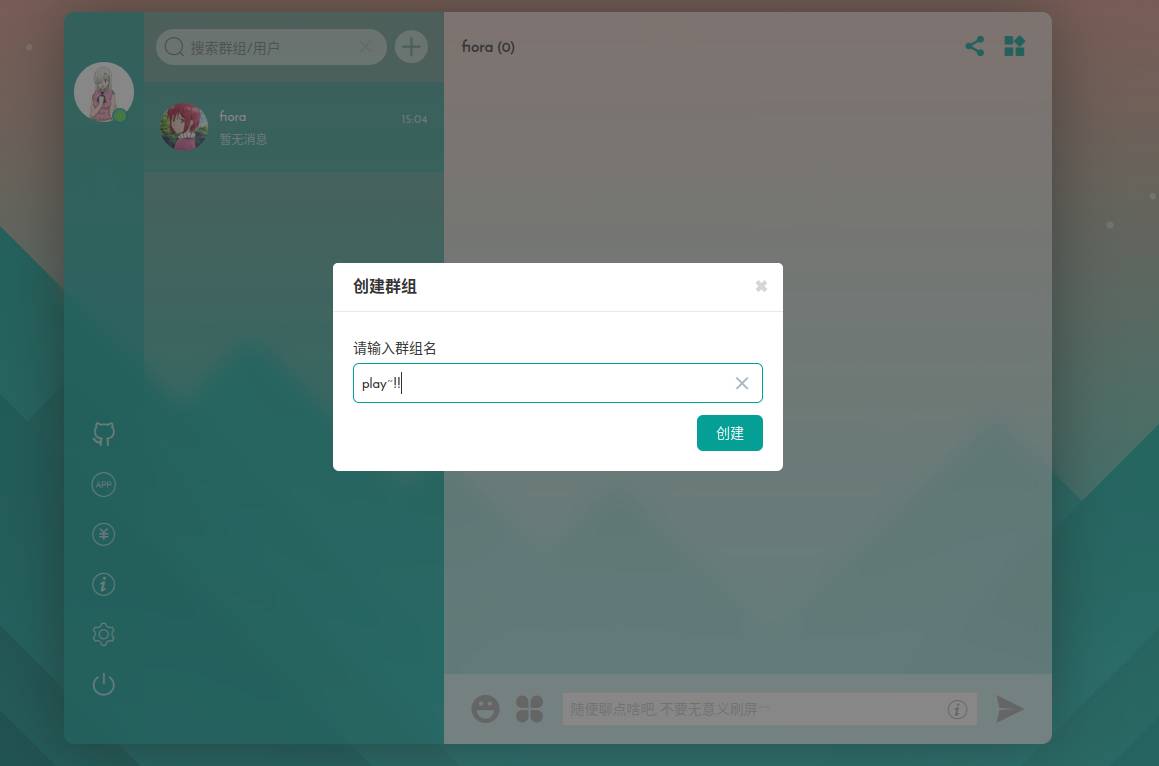
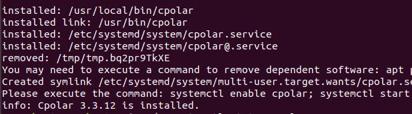

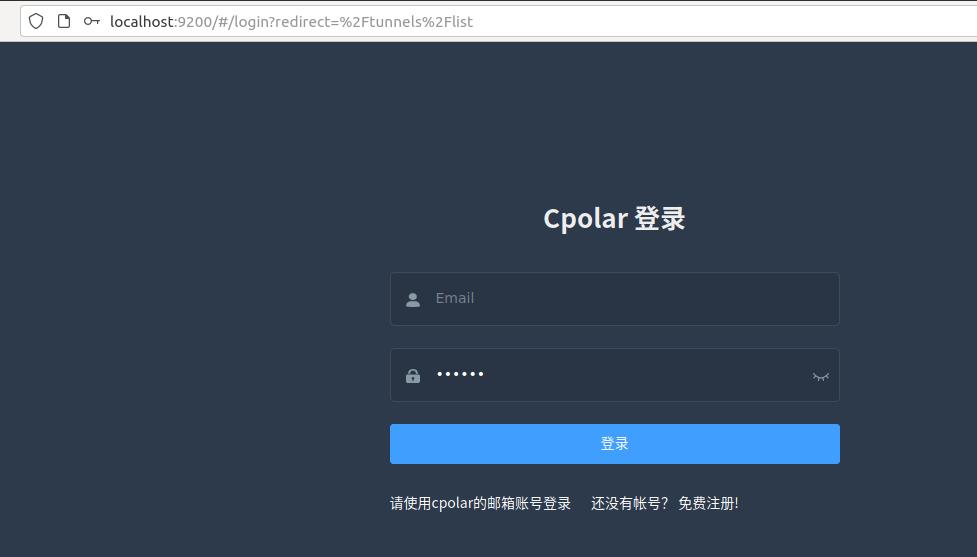
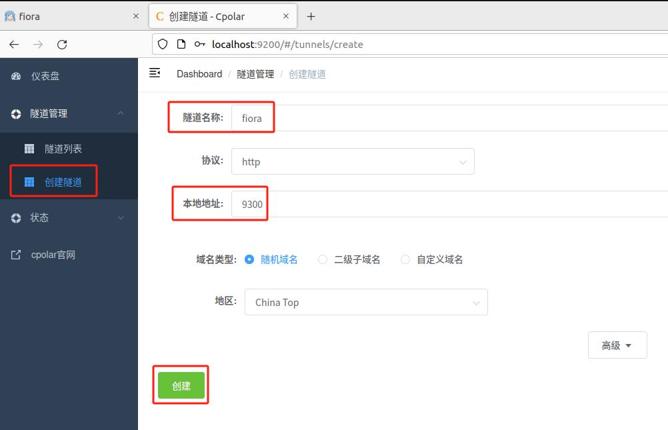
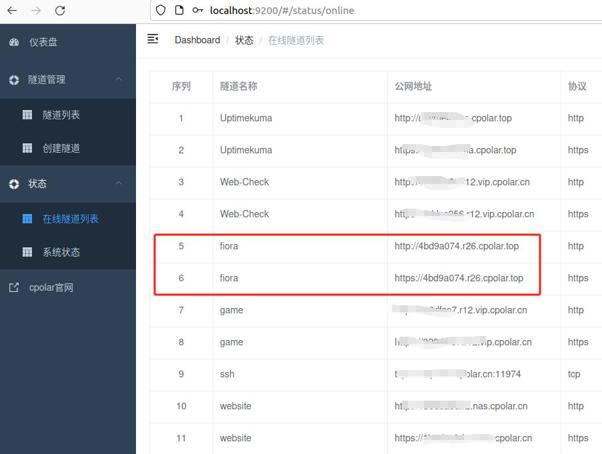
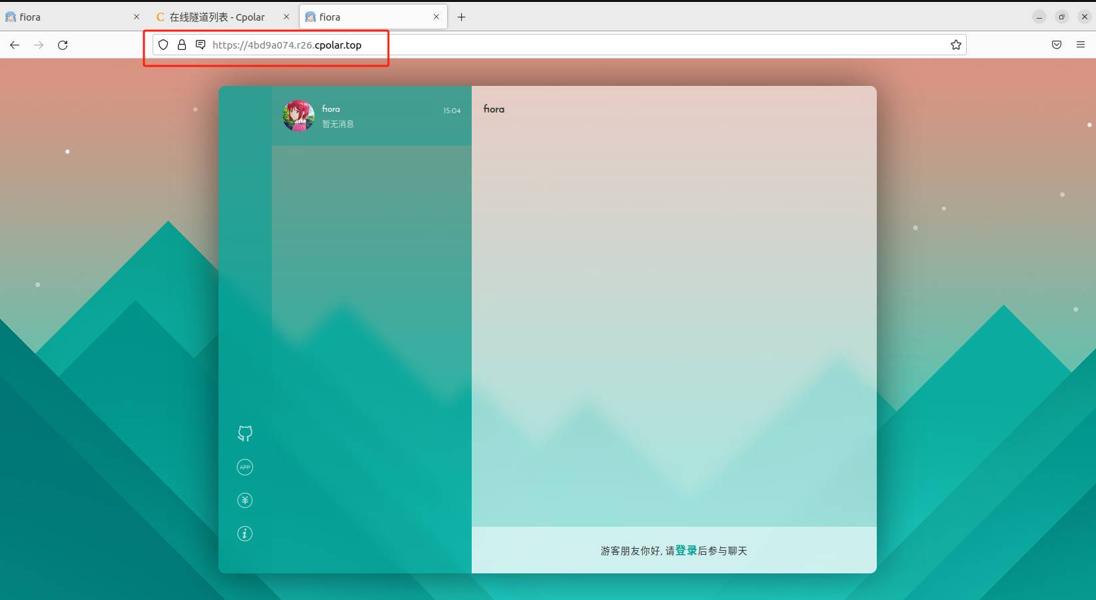
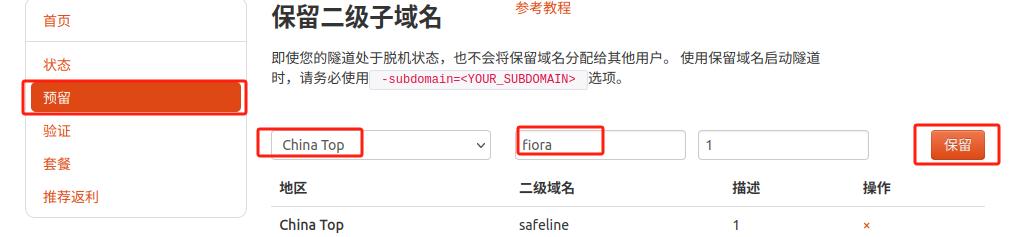
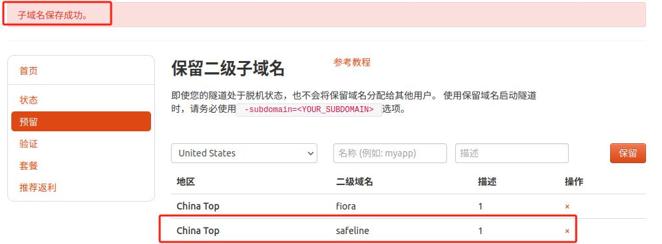
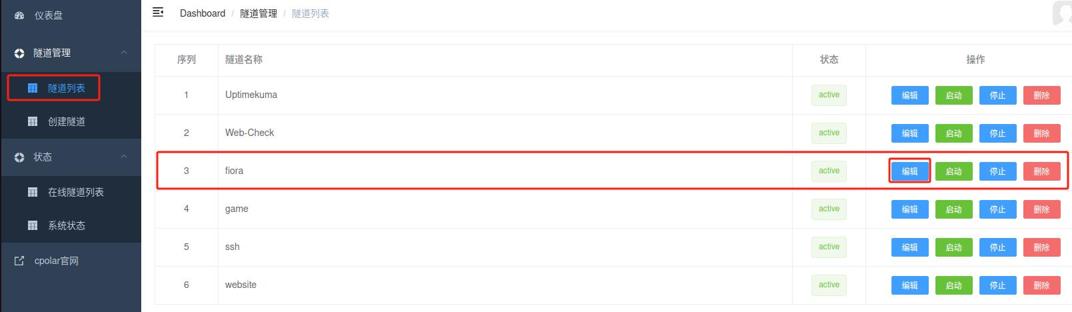
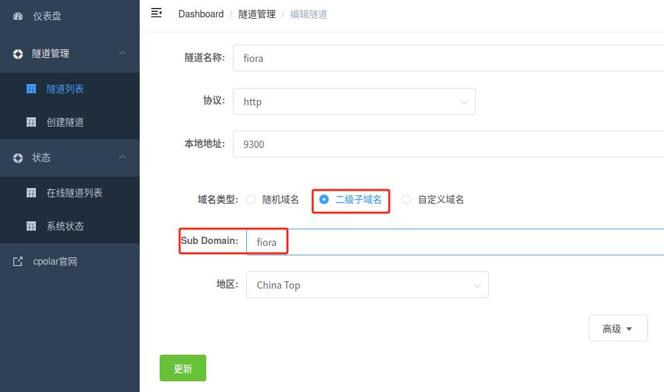
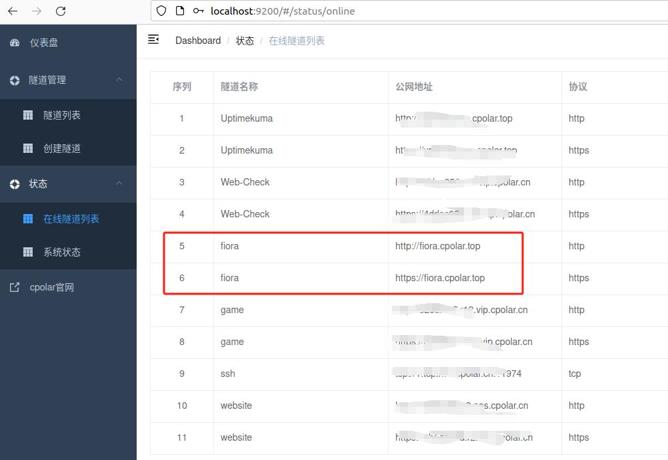
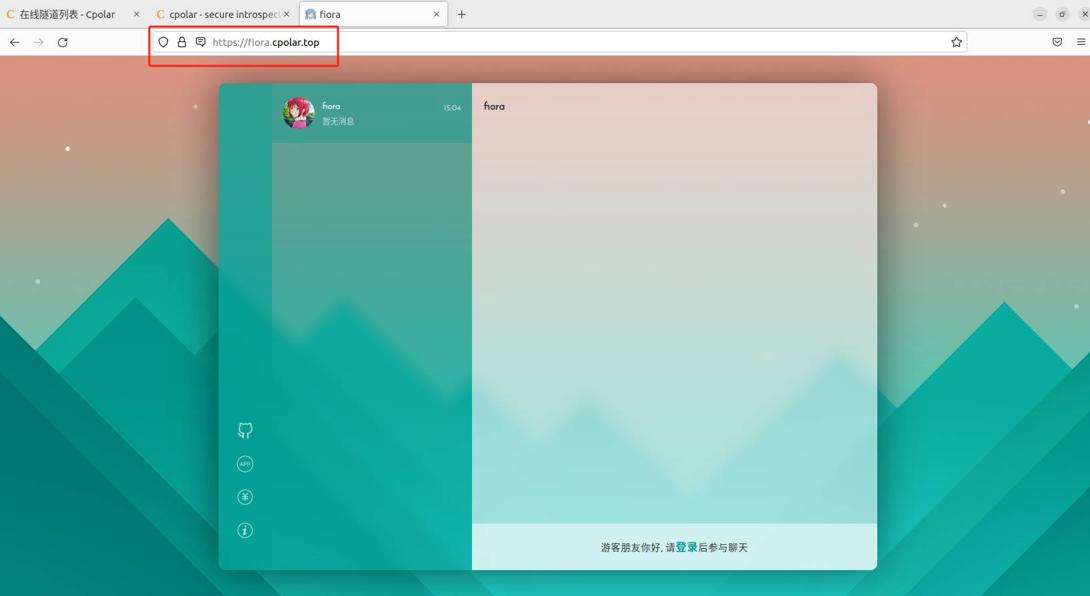
评论记录:
回复评论: